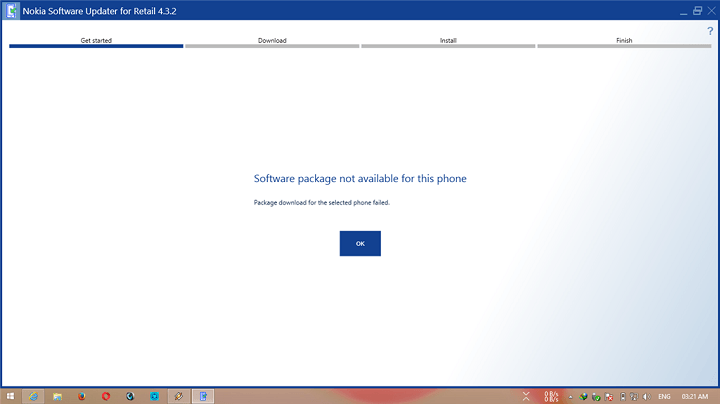Большинству людей не нравится загроможденное контекстное меню, вызываемое правой кнопкой мыши. Они хотят, чтобы там были только полезные опции. Что происходит, когда вы устанавливаете программу или программное обеспечение, определенные программы присоединяют собственные параметры к контекстному меню. Например, когда вы устанавливаете winzip, он добавляет такие параметры, как добавить в архив, аналогично, когда вы устанавливаете блокнот ++, он добавляет редактировать с помощью блокнота ++ вариант, как только вы щелкните правой кнопкой мыши любой файл.
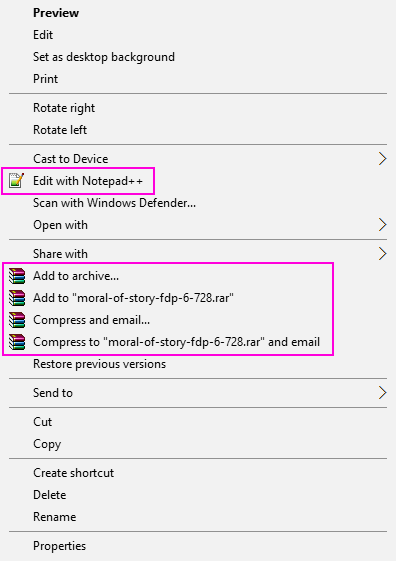
Теперь, например, скажем, я хочу удалить редактирование с помощью notepad ++ или добавить в архив параметры, представленные в контекстном меню, вызываемом правой кнопкой мыши для файла. Посмотрим, как это делается.
Как редактировать контекстное меню правой кнопки мыши для файла в Windows 10
Шаг 1: - Прежде всего откройте RUN, выполнив поиск в поле поиска на панели задач Windows 10.
Шаг 2: - Теперь напишите regedit в поле команды запуска.

Шаг 3: - Теперь в редакторе реестра просто перейдите по следующему пути с правой стороны
HKEY_CLASSES_ROOT \ * \ shellex \ ContextMenuHandlers \
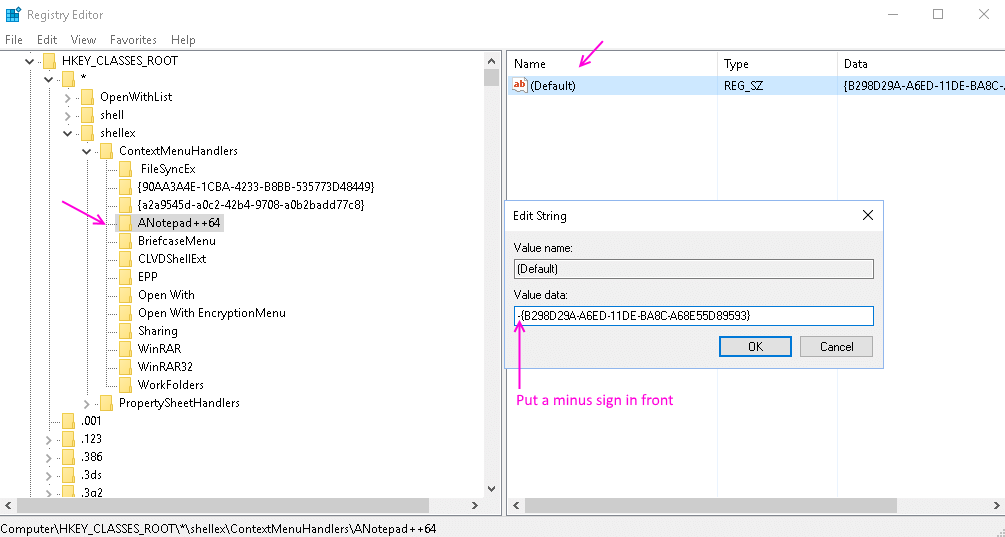
Шаг 4: - Теперь, когда ты расширишься ContextMenuHandlers , там будет много вариантов. Теперь названия элементов, представленных в контекстном меню, вызываемом правой кнопкой мыши, и названия клавиш не будут точно такими же. Вы должны их идентифицировать.
Например, мы можем легко сказать, что Anotepad ++ 64 относится к редактировать с помощью блокнота ++ .
Шаг 5: - Теперь выберите требуемый ключ и дважды щелкните по По умолчанию. Теперь в данных значения просто поставьте знак минус – перед значением. Это сделает его неактивным.
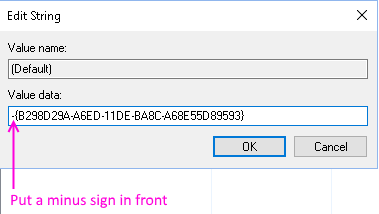
Примечание: - Если вы хотите отменить изменения в будущем, просто удалите знак минус спереди.
Если даже после установки знака минус он не работает, просто удалите ключ. Обратите внимание, что вы не можете вернуться к этому шагу.
Если вы не можете найти здесь предметы, значит, они могут быть в других местах.
HKEY_CLASSES_ROOT \ * \ оболочка
HKEY_CLASSES_ROOT \ AllFileSystemObjects \ ShellEx \ ContextMenuHandlers
Для редактирования контекстного меню папок используйте места, указанные ниже.
HKEY_CLASSES_ROOT \ Папка \ shellex \ ContextMenuHandlers \
HKEY_CLASSES_ROOT \ Каталог \ оболочка
Для редактирования контекстного меню рабочего стола используйте места, указанные ниже.
HKEY_CLASSES_ROOT \ Каталог \ Фон \ оболочка
HKEY_CLASSES_ROOT \ Directory \ Background \ shellex \ ContextMenuHandlers.
Альтернативный метод - использование бесплатных инструментов
1. Скачать Shellexview
2. Извлеките программное обеспечение и щелкните приложение shexview, чтобы открыть его.

3. Нажмите на Параметры> Фильтр по типу расширения

4. Выбирать Контекстное меню и нажмите на ОК.
5. Нажмите и удерживайте клавишу CTRL и продолжайте выбирать элементы, которые хотите удалить.
6. Щелкните правой кнопкой мыши и Отключить выбранные элементы.
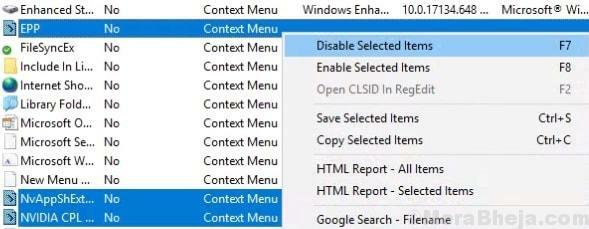
7. Нажмите на вариант и выберите Перезапустите проводник.
Это приведет к удалению ненужных записей контекстного меню из меню, вызываемого правой кнопкой мыши на компьютере с Windows 10.